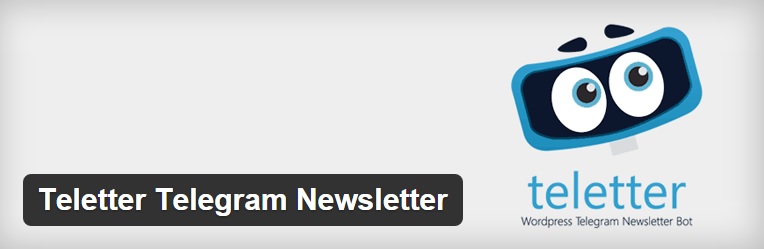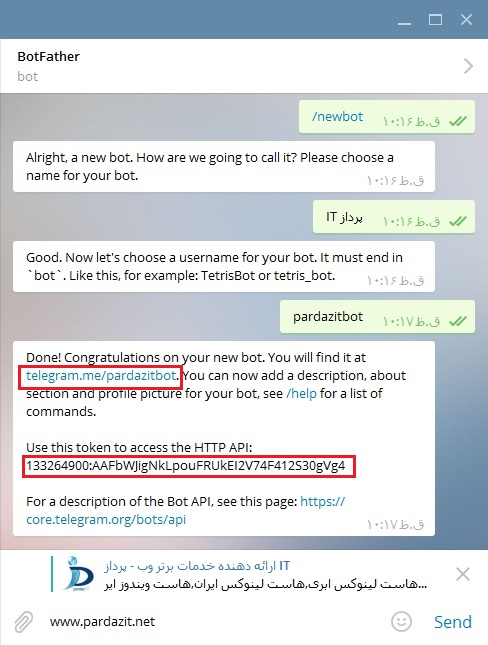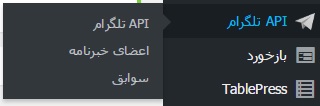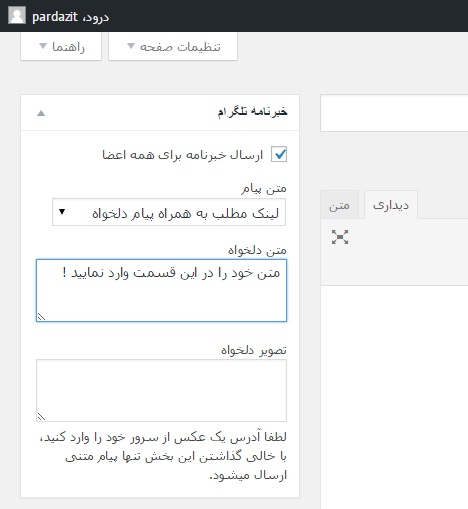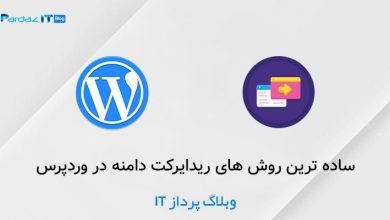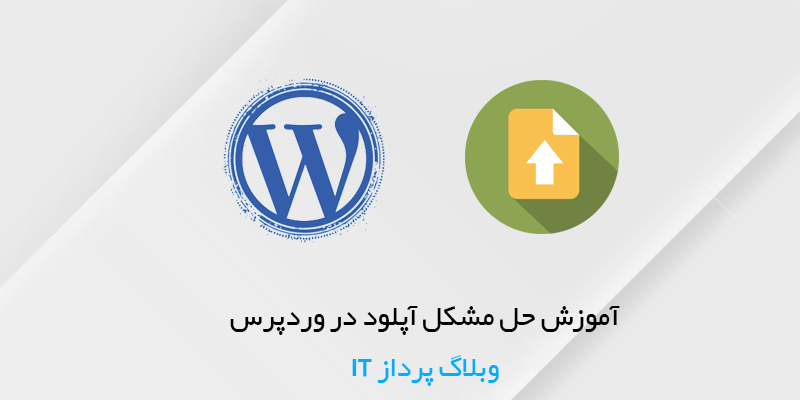ارسال خبرنامه در تلگرام

به تازگی برنامه تلگرام دارای محبوبیت بسیاری نزد کاربران ایرانی شده است و به طرفداران آن روز به روز افزوده می شود چرا که با این نرم افزار به راحتی میتوان پیام ها و اطلاعات را انتقال داد. همان طور که میدانید برنامه تلگرام بر روی تمامی سیستم عامل ها قابل اجرا می باشد و میتوان آن را بر روی اسمارت فون های مختلف و حتی دسکتاپ به همراه داشت. به همین خاطر این برنامه مورد توجه وب مستران و افرادی که با سایت ها و برنامه ها سر و کار دارند قرار گرفته است تا بتوانند با آن به کسب و کار خود وسعت بیشتری ببخشند.
امروز در پرداز IT یک سوپرایز برای شما داریم تا بتوانید خبرنامه های خود را بصورت خودکار به تلگرام ارسال نمایید. اگر این مورد همانی هست که دنبالش بودید پس در ادامه با ما همراه باشید.
همانطور که اطلاع دارید در تلگرام ربات هایی وجود دارند که به صورت خودکار قادر به ارسال پیام ها می باشند و افراد با بهره گیری از این ربات ها میتوانند در گروه ها و چت های خصوصی برای یکدیگر پیام ارسال نمایند.
حال افزونه ی (Teletter (Telegram Newsletterبه ما کمک می کند تا با ادغام کردن ربات تلگرام و وردپرس، خبرنامه هایی را به کاربران ارسال نماییم.
قطعا این مورد باعث افزایش سرعت در ارسال خبرنامه هایتان خواهد شد و وب مستران زیادی به دنبال چنین راه کاری هستند.
معرفی افزونه
افزونه ی” Teletter Telegram Newsletter”، افزونه ای کاربردی برای ارسال خبرنامه توسط ربات تلگرام برای کاربران شما می باشد که به تازگی برای وردپرس ساخته شده و با سایت وردپرسی ما ادغام می شود و شروع به فعالیت می کند.
قبل ار نصب افزونه باید رباتی در تلگرام بسازیم و API مخصوص به خود را دریافت نماییم. در ادامه همه آن چه که نیاز دارید را به شما خواهیم گفت …
آموزش ساخت ربات تلگرام
روبات تلگرام نوعی حساب کاربری ویژه است که برای ارسال و دریافت اتوماتیک پیام طراحی شده است. کاربران میتوانند با ارسال دستورات گوناگون با ربات های تلگرام در ارتباط باشند، این ارتباط میتواند در یک مکالمه شخصی و یا در یک گروه ایجاد شود. شما میتوانید ربات خود را با استفاده از API تلگرام و از طریق درخواست های HTTPS مدیریت کنید.
جهت ساخت ربات تلگرام باید از botfather@ استفاده کنید
پس از ایجاد آن یه کدهویت یا Authorization Token برای شما ارسال میشود که درگاه ارتباطی شما با API خواهد بود. برای ساخت ربات تلگرام به مفاهیم و اطلاعت زیر نیاز خواهید داشت:
با ربات BotFather ارتباط برقرار کنید، این ارتباط میتواند از طریق آدرس https://telegram.me/BotFather و یا نام کاربری BotFather@ آغاز گردد.
حال بر روی گزینه ی Start کلیک می کنیم تا بتوانیم فعالیت های خود را در محیط بوت پدر شروع کنیم و در آن کلمات مورد نظر را برای ساخت ربات وارد نماییم.پس از وارد کردن Start توضیخاتی برای دریافت هر امکانی در تلگرام را برای شما می فرستد که به صورت یک راهنما (help) می باشد.
حال ما بر روی لینک newbot/ کلیک می کنیم. از ما می خواهد که نامی برای ربات خود در نظر بگیریم. به عنوان مثال ما نام “پرداز IT” را انتخاب میکنیم. پس از وارد کردن نام پیامی ارسال می کند حاوی درخواست ورود نام کاربری که انتهای آن حتما باید از کلمه ی bot استفاده شده باشد. به عنوان نمونه pardazitbot.
همانطور که در تصویر بالا مشاهده می کنید پس از انجام عملیات گفته شده هم آدرس ربات تلگرام را به ما داده و هم API مورد نظر را در اختیار ما قرار می دهد. با کلیک بر روی لینک ربات وارد صفحه ی تلگرام آن شده و با کلیک روی Start می توانید پیام خود را وارد کنید.
نصب و راه اندازی افزونه
حال نوبت به نصب و راه اندازی افزونه “Teletter Telegram Newsletter” رسیده است.
میتوانید افزونه Teletter Telegram Newsletter را از دانلود افزونه Teletter Telegram Newsletter دانلود نمایید و در وردپرس نصب و فعال می کنید. پس از این کار دکمه ای با عنوان API تلگرام در منوی سمت راست وردپرس مشاهده خواهد شد.
با ورود به آن می توانیم تنظیمات را مشاهده کنیم. این افزونه کاملا فارسی است و به راحتی می توانید با آن کار کنید!
API تلگرام
جهت تنظیمات افزونه Teletter Telegram Newsletter مطابق با شکل زیر و توضیحات ارائه شده پیش بروید:
با توجه به شماره هایی که با رنگ قرمز در تصویر بالا مشخص شده در مورد هر گزینه توضیح می دهیم.
۱- Token دریافتی از تلگرام برای روبات را وارد کنید>> کد API که تلگرام پدر برای شما ارسال کرده بود را در این قسمت وارد نمایید تا شناسایی شود و وردپرس شما به ربات متصل شود.
۲- انتخاب متد ارتباط با تلگرام>> دو نوع بروز رسانی برای ارتباط خبرنامه با تلگرام مشخص شده که می توانید حالت اتوماتیک یا دستی را مشخص کنید.
۳- تعداد درخواست اتوماتیک برای دریافت اعضای جدید در روز>> با توجه به ثبت نام کاربران در روز می خواهید نوع درخواست به چه صورت باشد؟هر ساعت، دو بار در روز و روزانه! به هر گونه ای تمایل دارید مشخص کنید.
۴- محدود کردن آپدیت های جدید در هر بار ارتباط با تلگرام>> در این بخش می توانید بروز رسانی های جدید تلگرام را در پیام های جدید کنترل کنید.
۵- سبک کردن درخواست ها به سرور>> در این بخش اگر از هاست اشتراکی استفاده می کنید، می توانید درخواست ها را محدود نمایید تا فشاری بر سرور وارد نشود.
۶- ارسال به همه کاربران یا کاربران فعال>> می خواهید خبرنامه ی شما به کاربران فعال ارسال شود و یا همه ی اعضای سایت! در این بخش مشخص نمایید.
۷- پیام خوش آمد برای اعضای جدید>> هر کاربری که به تازگی عضو می شود می تواند پیامی جهت خوش آمدگویی دریافت نماید.
۸- دستور تعریف شده برای لغو عضویت>> اگر می خواهید در بعضی موارد عضویت افراد لغو شود، دستور مورد نظر را وارد نمایید.
۹- متن پیام لغو عضویت>> پیامی که برای لغو عضویت به کاربر ارسال می شود را وارد کنید.
۱۰- رمز مدیر>> اگر می خواهید افرادی را به عنوان مدیر برای ربات تلگرام خود تعیین کنید می توانید رمزی را برای او در نظر گرفته تا با وارد کردن این رمز در تلگرام یکی از مدیران ربات شود.
۱۱- ارسال پیام به مدیر ربات>> مشخص می کنید که در چه صورتی پیام به مدیر ربات ارسال شود. در صورت عضویت جدید، لغو عضویت و…
۱۲- قابلیت ارسال خبرنامه هنگام ایجاد post>> با فعال کردن این گزینه، از این پس هر پستی که ایجاد کنید به صورت خبرنامه توسط ربات تلگرام ارسال خواهد شد.
۱۳- قابلیت ارسال خبرنامه هنگام ایجاد page>> در صورتی که می خواهید در هنگام ساخت هر برگه ای در سایت، برای کاربران ارسال شود می توانید این گزینه را فعال کنید.
۱۴- قابلیت ارسال خبرنامه هنگام ایجاد portfolio >> چون در وبسایت تست من، بخش نمونه کارها موجود است، پس می توان با فعال کردن این گزینه در صورت اضافه شدن هر نمونه کاری نیز به کاربر خبرنامه ارسال کرد.
در پایان بر روی گزینه ی ذخیره ی تنظیمات کلیک کنید.
ارسال خبرنامه در تلگرام
حال تنظیمات به پایان رسیده است و میتوانید متن و خبرنامه خود را در تلگرام منتشر نمایید برای این مورد در قسمت های افزودن نوشته ، افزودن برگه و … در وردپرس بروید در این بخش یک جعبه تحت عنوان ” خبرنامه تلگرام ” افزوده شده است که به وسیله آن میتوانید به ارسال مطالب خود بپردازید.
به این صورت شما می توانید به راحتی مطالب خود را در تلگرام خبرنامه کنید!